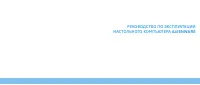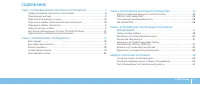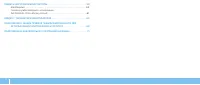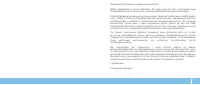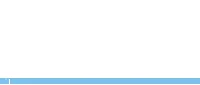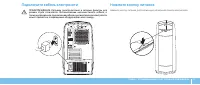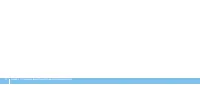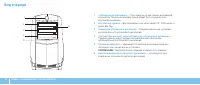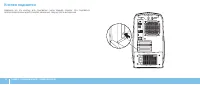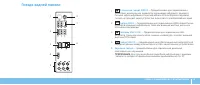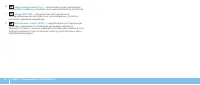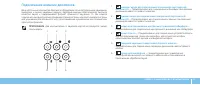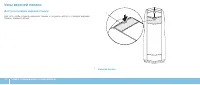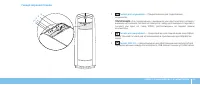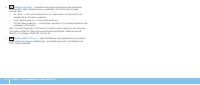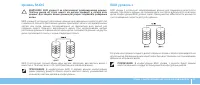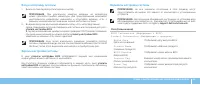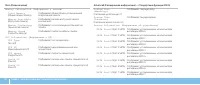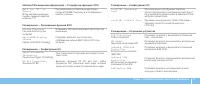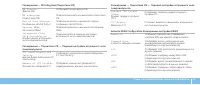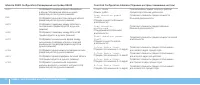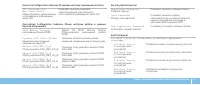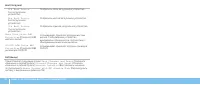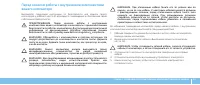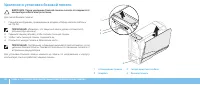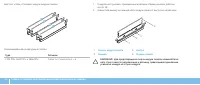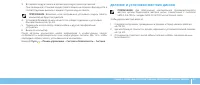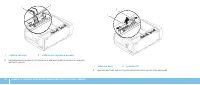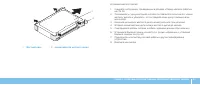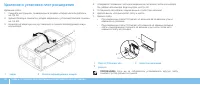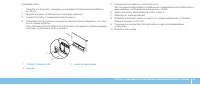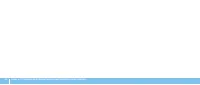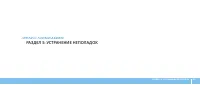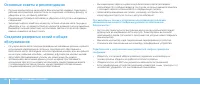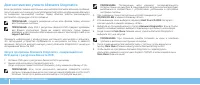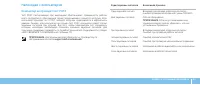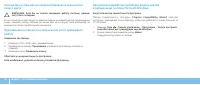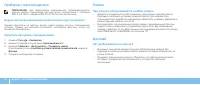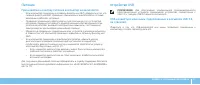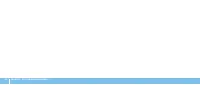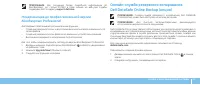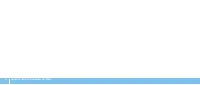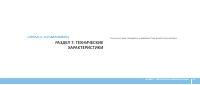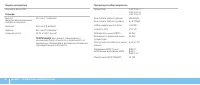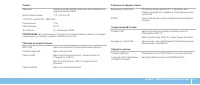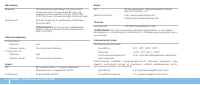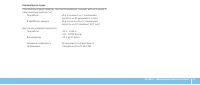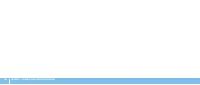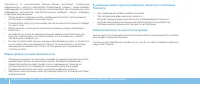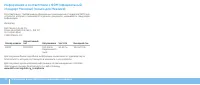Системные блоки Dell Alienware Aurora-R3 - инструкция пользователя по применению, эксплуатации и установке на русском языке. Мы надеемся, она поможет вам решить возникшие у вас вопросы при эксплуатации техники.
Если остались вопросы, задайте их в комментариях после инструкции.
"Загружаем инструкцию", означает, что нужно подождать пока файл загрузится и можно будет его читать онлайн. Некоторые инструкции очень большие и время их появления зависит от вашей скорости интернета.
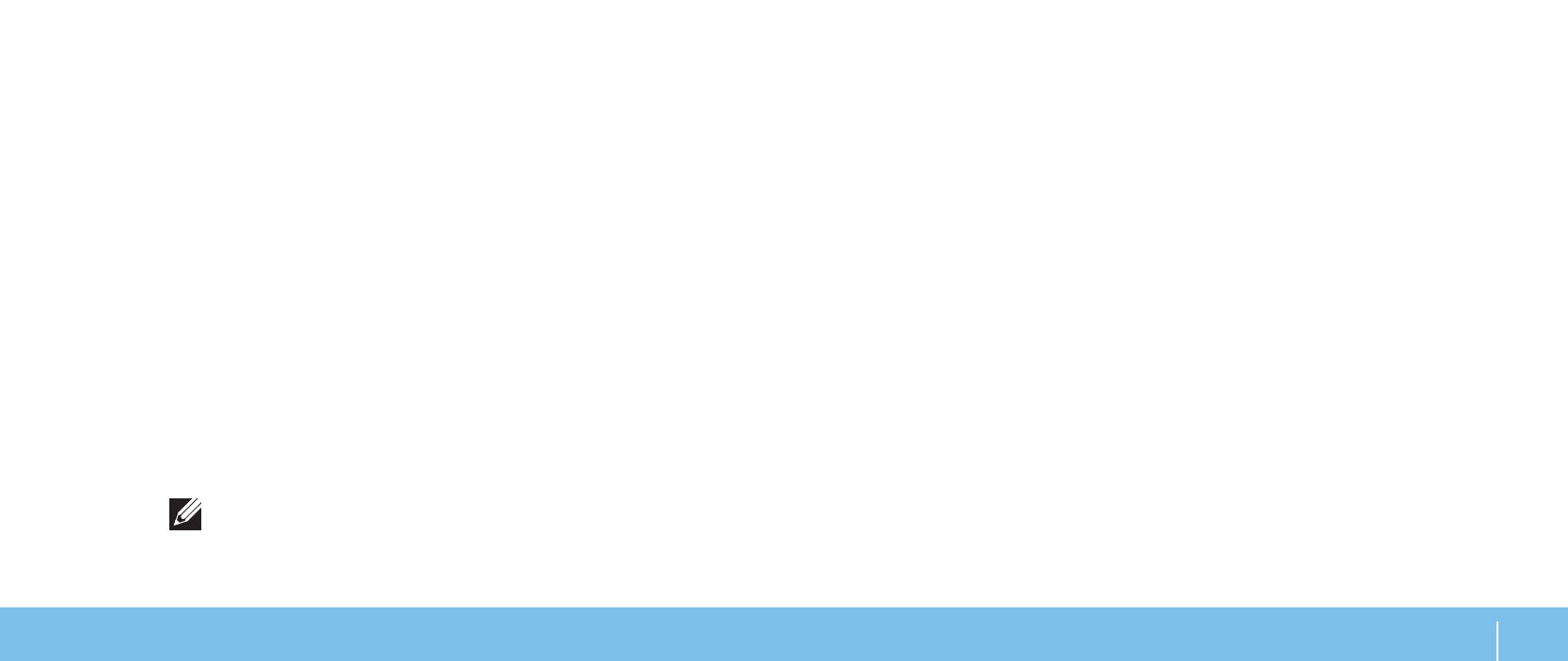
51
РАЗДЕЛ5:УСТРАНЕНИЕНЕПОЛАДОК
При проведении диагностики отвечайте на все вопросы, которые выводятся
4.
на экран.
Если обнаружен какой-либо сбой, компьютер останавливается и выдает
•
звуковой сигнал. Чтобы остановить тестирование и перезагрузить
компьютер, нажмите клавишу <
n
>;. Чтобы перейти к следующему тесту,
нажмите клавишу <
y
>;. Чтобы повторно протестировать неисправный
компонент, нажмите клавишу <
r
>.
Если при предварительном тестировании системы возникает ошибка,
•
запишите код(ы) ошибки и свяжитесь с Alienware (см. раздел «КАК
СВЯЗАТЬСЯ С ALIENWARE» на странице 7
).
Если тест системы прошел успешно, на экране появится следующее сообщение.
“Do you want to run the remaining memory tests? This will
take about 30 minutes or more. Do you want to continue?
(Recommended).”
(«Вы хотите выполнить остальные процедуры проверки
памяти? Данная процедура займет более 30 минут. Желаете продолжить?
(Рекомендуется).»)
Нажмите <
y
> для продолжения, в случае если необходимо провести проверку
памяти. В противном случае нажмите <
n
> для завершения диагностики.
Если Вы нажмете <
n
>, на экране появится следующее сообщение.
“Booting Dell Diagnostic Utility Partition. Press any key
to continue.”
(«Загрузка утилиты диагностики Dell. Для продолжения нажмите
любую клавишу.»)
Для перезагрузки компьютера нажмите
5.
Exit
(Выход).
Если перед возникновением проблемы была выполнена установка или
•
извлечение компонентов компьютера, то убедитесь в правильности
проведения процедуры установки.
В случае возникновения на экране сообщения об ошибке запишите точный
•
текст сообщения об ошибке перед звонком в службу технической поддержки
Alienware для облегчения диагностики и устранения неисправности.
Если в программе появится сообщение об ошибке, обратитесь к
•
документации программы.
Программные диагностические инструменты
Проверка Pre-boot System Assessment (PSA)
Компьютер запускает проверку Pre-boot System Assessment - серию встроенных
диагностических тестов, которые проверяют системную плату, клавиатуру, жесткий
диск, дисплей и т.п.
Для запуска PSA:
Включить (или перезапустить) ваш компьютер.
1.
После появления логотипа Alienware быстро нажмите кнопку <F12> для
2.
открытия
Меню загрузки
.
ПРИМЕЧАНИЕ.
Если после длительного ожидания появляется логотип
системы, подождите еще до тех пор, пока не появится рабочий стол Microsoft
Windows; после этого выключите компьютер и попробуйте еще раз.
Выберите пункт
3.
Diagnostics
(Диагностика) в загрузочном меню и нажмите
клавишу <Enter>.
Содержание
- 5 СОДЕРЖАНИЕ
- 10 Документация на изделие и диски; Перед установкой настольного компьютера:
- 11 Подключение дисплея
- 13 Нажмите кнопку питания
- 14 Настройка проводного подключения; Настройте операционную систему Microsoft
- 15 Настройка беспроводного соединения Connection; Настройка Интернет-соединения
- 17 ГЛАВА 2: ОЗНАКОМЛЕНИЕ С; CHAPTER 2: GETTING TO KNOW YOUR DESKTOP
- 18 Вид спереди
- 19 Вид сзади View Features
- 20 Кнопка подсветки
- 21 Гнезда задней панели
- 23 Подключение внешних динамиков
- 24 Узлы верхней панели; Доступ к гнездам верхней панели
- 25 Гнезда верхней панели
- 28 AЦентр управления Alienware Command Center; AlienFX; Работа с массивами RAID
- 29 Уровень RAID 0; RAID уровень 1
- 30 Оптимизация производительности; Настройка производительности; Использование настроек системы; Настройка BIOS; Настройка системы
- 31 Вход в настройку системы
- 39 ДОПОЛНИТЕЛЬНЫХ КОМПОНЕНТОВ
- 40 Перед началом работы; Выключение компьютера
- 41 Перед началом работы с внутренними компонентами
- 42 Удаление и установка боковой панели
- 43 Компьютер. Вид изнутри; Удаление и установка модуля(ей) памяти and
- 45 даление и установка жестких дисков
- 48 Удаление и установка плат расширения
- 52 Основные советы и рекомендации
- 53 Программные диагностические инструменты
- 54 Диагностическая утилита Alienware Diagnostics; Запуск программы Alienware Diagnostics, содержащейся на
- 55 Неполадки с компьютером; Компьютер не проходит тест POST
- 57 Другие проблемы с программным обеспечением
- 58 Проблемы с жестким диском; Перед повторным включением дайте компьютеру охладиться; Память; При запуске обнаруживаются ошибки памяти:; Дисплей; Нет изображения на мониторе
- 59 Питание; При нажатии на кнопку питания компьютер не включается; Устройства USB
- 61 РАЗДЕЛ 6: ВОССТАНОВЛЕНИЕ; CHAPTER 7: SYSTEM RECOVERY
- 63 Онлайн-служба резервного копирования; Модернизация до профессиональной версии
- 71 ПРИЛОЖЕНИЕ A: ОБЩИЕ ПРАВИЛА; Установка компьютера
- 73 Адреса в Интернете; ПРИЛОЖЕНИЕ B: КАК СВЯЗАТЬСЯ С
- 74 Информация в соответствии с NOM (официальный